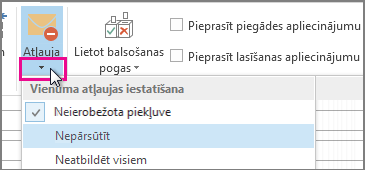Varat saviem ziņojumiem iestatīt sensitivitātes līmeni, lai palīdzētu adresātiem uzzināt jūsu nolūkus, nosūtot ziņojumu.
Tomēr sensitivitātes līmenis neļauj adresātiem veikt darbības ar ziņojumu. personas, kas saņems jūsu e-pastu, ar šo ziņojumu var veikt jebkuras darbības, piemēram, pārsūtīt konfidenciālu ziņojumu citai personai. Lai ierobežotu darbības, kuras adresāti var veikt ar jūsu nosūtītajiem ziņojumiem, ir ieteicams izmantot Office 365 ziņojumu šifrēšanu vai informācijas piekļuves tiesību pārvaldību (IRM), ja attiecīgā darbība ir pieejama jūsu organizācijā.
Piezīme.: Šajā rakstā aprakstītais sensitivitātes līmenis atšķiras no sensitivitātes etiķetes. Jūtīguma etiķete ir Microsoft 365 līdzeklis, kas ļauj lietot etiķeti e-pasta ziņojumiem vai failiem, lai tie atbilstu jūsu organizācijas drošības politikām. Papildinformāciju par sensitivitātes etiķetēm skatiet rakstā Sensitivitātes etiķešu lietošana failiem un e-pastam sistēmā Office.
Ziņojuma sensitivitātes līmeņa iestatīšana
-
E-pasta ziņojuma melnrakstā noklikšķiniet uz Fails un > rekvizīti.
-
Sadaļas Iestatījumi sarakstā Sensitivitāteatlasiet Parasts,Personisks, Privāts vai Konfidenciāls.
Noklusējuma vērtība ir Parasts. -
Atlasiet Aizvērt. Kad esat pabeidzis rakstīt ziņojumu, atlasiet Sūtīt.
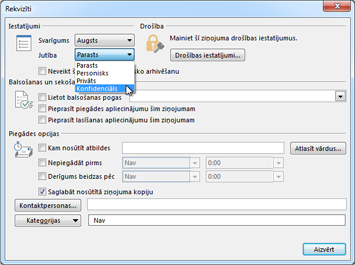
Adresāti redz šādu tekstu saņemtā Informācijas josla atkarībā no sensitivitātes iestatījuma :
-
Ziņojumam ar vērtību Parasts nav piešķirts sensitivitātes līmenis. Tāpēc informācijas joslā netiek rādīts teksts.
-
Ja šis adresāts ir privāti, tā informācijas joslā saņēmējs redz šādu ziņojumu: Lūdzu, rīkojieties ar šo kā privātu ziņojumu.
-
Attiecībā uz personisku ziņojumu, tā informācijas joslā saņēmējs redz šādu ziņojumu: Lūdzu, rīkojieties ar šo kā personisku ziņojumu.
-
Gadījumā , ja adresāts informācijas joslā redz šādu ziņojumu: Lūdzu, rīkojieties ar šo kā konfidenciālu ziņojumu.
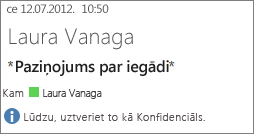
Piezīme. Adresāta iesūtnes kārtulās netiek pārsūtīts vai novirzīts ziņojums ar privātā sensitivitātes līmeni.
Noklusējuma sensitivitātes līmeņa iestatīšana visiem jaunajiem ziņojumiem
-
Noklikšķiniet uz Fails > Opcijas > Pasts.
-
Sadaļas Ziņojumu sūtīšana sarakstā Noklusējuma sensitivitātes līmenis atlasiet Parasts, Personisks, Privāts vai Konfidenciāls.
IRM izmantošana, lai ierobežotu ziņojuma atļaujas
Lai ierobežotu, kādas darbības adresāti var veikt ar jūsu nosūtīto ziņojumu, ir jāizmanto informācijas piekļuves tiesību pārvaldība (IRM). Pirms varat lietot e-pasta ziņojuma ierobežojumus, sistēmas administratoram ir jāinstalē IRM. Ja cilnē Opcijas neredzat pogu Atļauja, ir iespējams, ka IRM nav iestatīta.
Svarīgi!: Ar IRM aizsargātu pastu var skatīt, izmantojot programmu Outlook 2013 RT. Tomēr nevarat nosūtīt e-pastu. Vai vēlaties uzzināt, kādu Office versiju izmantojat?
E-pasta ziņojuma cilnē Opcijas atlasiet Atļauja.
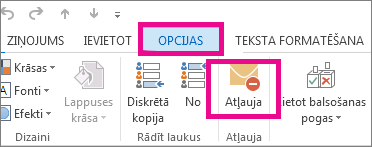
Outlook iestata atļauju Nepārsūta (neļauj drukāt) un ziņojuma augšdaļā pievieno šādu tekstu:

Svarīgi!: IRM nevar novērst ļaunprātīgas programmas vai datorvīrusu izraisīta satura izdzēšana, zādzība, sabojāšana vai tveršana un pārraide. Tas arī nevar apturēt satura rakstīšanu ar roku, tā pārrakstīšanu vai digitāla fotoattēla vai ekrāna tveršanu ziņojumā.
Padomi.:
-
Programmā Outlook ir dažādi citi atļauju iestatījumi, no kuriem izvēlēties. Lai skatītu sarakstu, atlasiet lejupvērsto bultiņu zem pogas Atļauja.
-